
Son dönemlerin en popüler televizyonlarından biri olan Philips Android TV Turksat, uydu kanal ayarlarını ve bir resimdeki ilk kurulum adımlarını açıklayacak.
Philips Android TV Turksat 4A Uydu Kanal Ayarları
Yeni bir Philips Android TV aldıktan sonra, koltuğunuza ulaşmak ve TV’nizi rahatça izlemek için televizyonunuzun Turksat 4A uydu kanal ayarlarını yapmanız gerekecektir. Her kullanıcı bu bilgileri bilmediğinden, kanal ayarlarının sizin için bir resim yolunda nasıl yapılacağını açıklamaya çalıştım.
Philips Android TV’lerinde en çok karşılaşılan sorunlardan biri olarak, sinyal yok problemi hakkında aşağıdaki adımları izleyerek bir kanal araması da yapabilirsiniz.
Philips TV için ilk kurulum adımlarını ve Turksat 4A uydu kanal ayarları için aşağıdaki adımları izleyelim.
Philips Android TV İlk Kurulum
TV’yi ilk kez açtığınızda, önce dil seçeneğini göreceksiniz. “Türk” dil seçeneğini seçerek ve kontroldeki “Tamam” tuşuna basarak devam edelim.
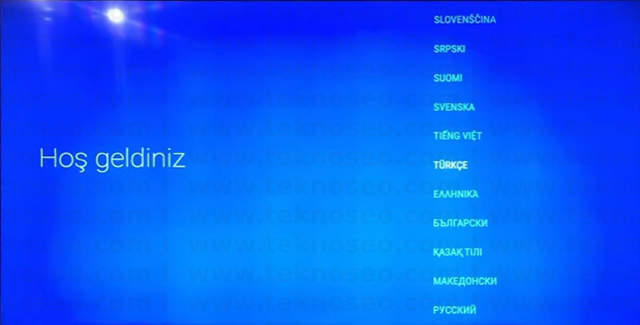
İkinci adım olarak, bir ağa bağlanmanızı isteyen bir ekran yapabilirsiniz, kablolu veya kablosuz bir bağlantı ayarlayabilir veya bağlanmadan “o zaman” bölümüne basarak geçebilirsiniz. İnternet bağlantısı için “kablosuz” bölümünü seçerek devam edeceğim.
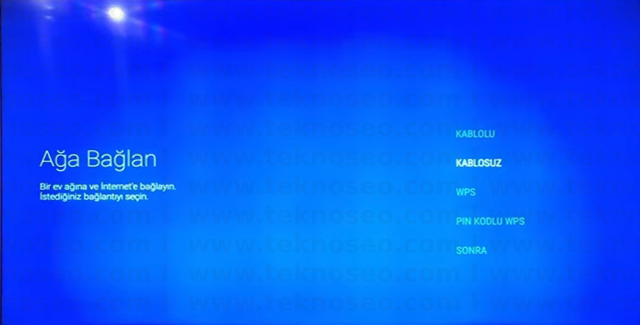
Kablosuz ağınızın adını bulalım ve bağlantı kuralım.

Philips Android TV Sinyal Yok
Google ile giriş yapmanızı isteyen bir ekran gelecek. “Şifrenizi kullan” bölümünü seçerek, E -Mail adresimi ve şifremi girerek ve “ATLA” düğmesine basarak devam edebilirim.
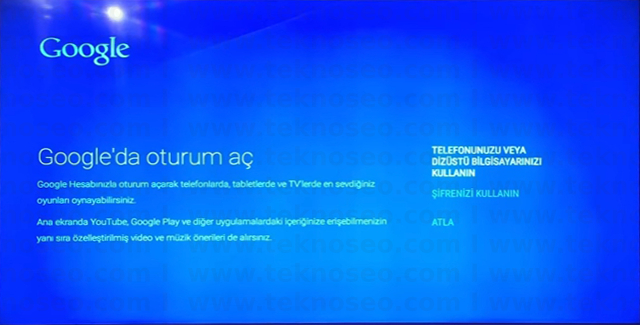
Google Hizmet Koşullarını ve Google Gizlilik Politikasını onaylamak için “Devam Et” düğmesine basalım.
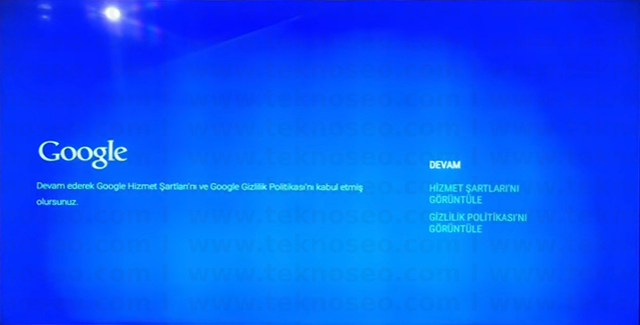
Konum bilgilerinizi kullanma izni gerektiren bir sayfa size gelecektir. İsterseniz, “hayır” bölümüne basarak konum bilgilerinin kullanılmasına izin veremezsiniz.
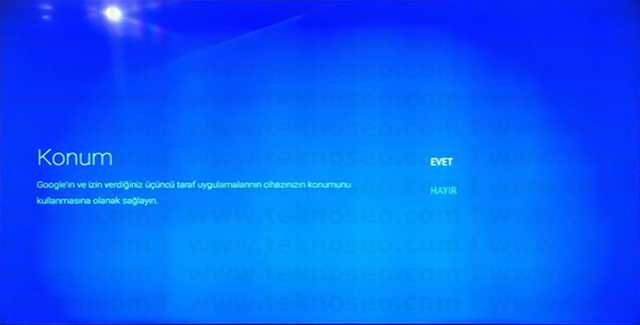
İçinde bulunduğunuz ülkeyi seçmenizi isteyen bir ekran gelecek. “Türkiye ..
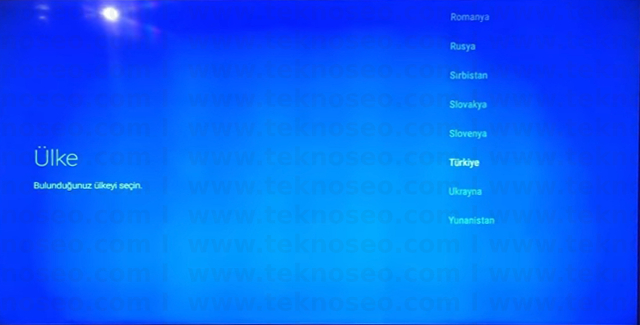
Bir mağazada kullanım modu olarak görüntülenmeyeceğinden, “Ev Kullanımı” bölümünü seçelim.

Çevrimiçi özelliklerden yararlanmak için Philips Smart TV sunucusuna kaydolmanızı isteyen bir ekran açılacaktır. Şimdilik, “Atla” düğmesine basarak geçiyorum. İsterseniz, “Şimdi Kayıt” düğmesine basarak kaydolabilirsiniz.
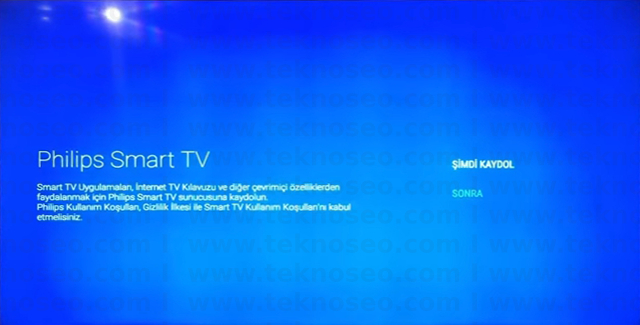
Ekranda açılan “Kurulum Yerleşimi” bölümüne giriş yapalım.
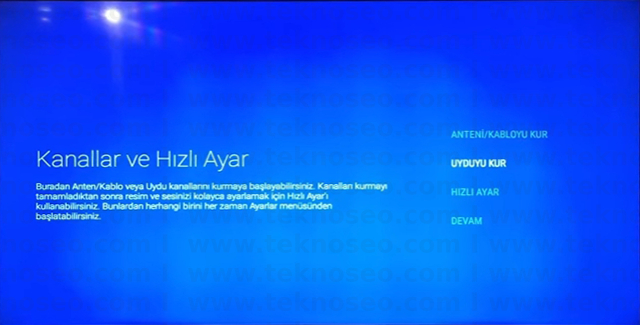
Mevcut uydu kanalı listesini güncellemek için “Başlat” bölümünde oturum açalım.
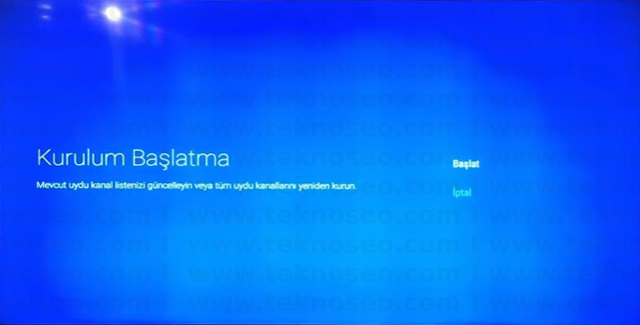
Geçerli “tek LNB” ayarını değiştirmek istiyorsanız, “Yapılandırma” bölümüne giriş yapalım.
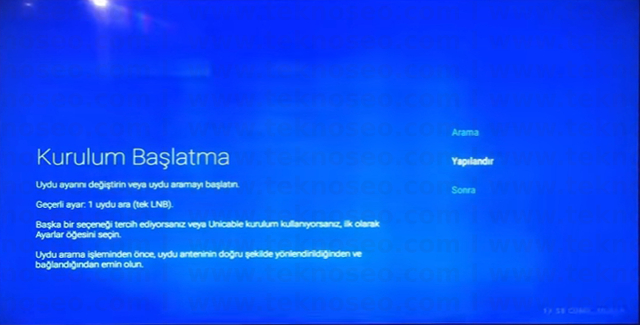
Varsayılan uydu seçeneğini ekrandan değiştirebilirsiniz. 3. seçenek olarak DISEQC 1.0 olarak seçtim.

Kurulum başlangıç ekranı geri gelecek. Yapılandırma sağladıktan sonra, uydu çağrısı yapmak için “Ara” düğmesine basın.
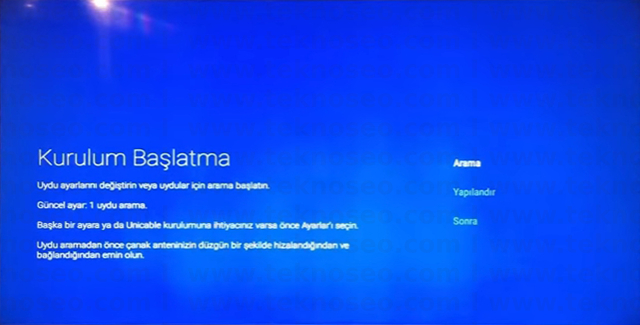
Uydu çağrısı tamamlanana kadar bekleyelim.

Kanal kurulumlarının Turksat 42E için hazır olduğunu göreceksiniz. “Kur” bölümüne giriş yapalım.
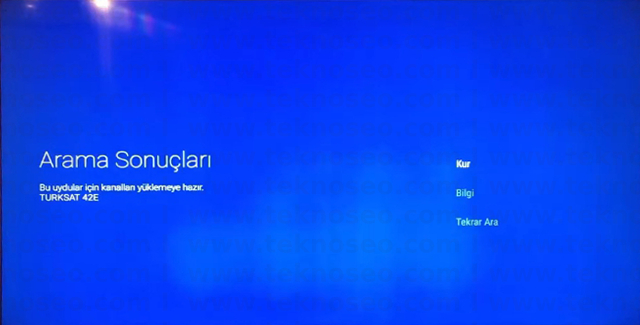
Herhangi bir TV platformu kullanmıyorsanız, “Türkiye: Turksat” bölümünü seçelim.
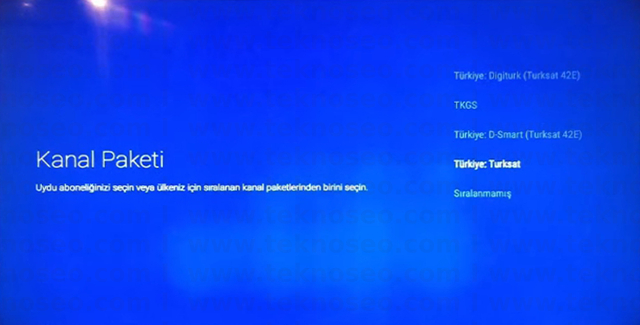
Kanal aramasının tamamlanmasını bekleyelim.

Kurulumdan sonra, kaç kanalın mevcut olduğu hakkında bilgi bulacaksınız. “Bitti” düğmesine basarak devam edelim.
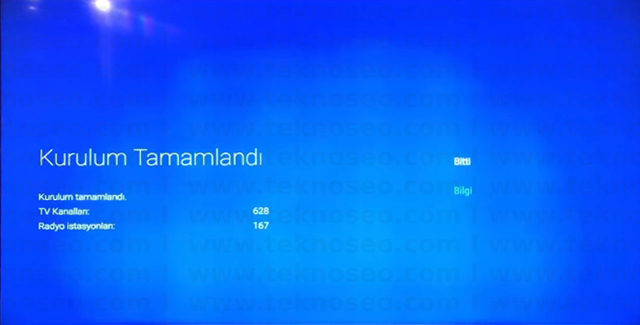
Dönüşüm içi bölümleri “kapalı ..
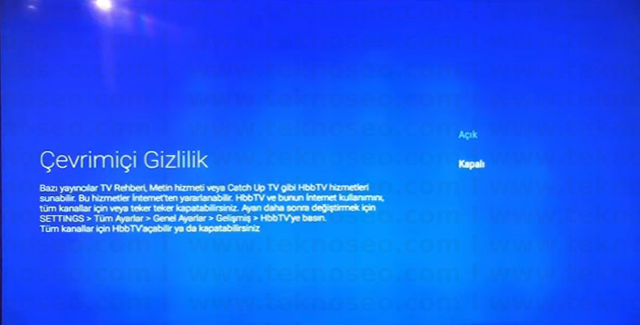
Son olarak, “Hızlı Ayarlar” bölümüne giriş yapalım.
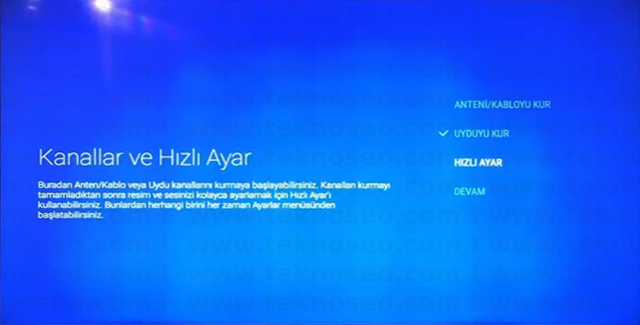
Görüntüyü, ses ve duvar renk ayarlarını gerçekleştirdikten sonra “Son” düğmesine basın.
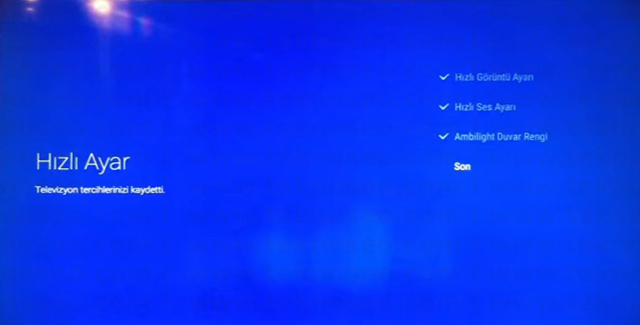
Açılan ekrandaki “Devam” düğmesine basarak işlemi tamamlayalım.
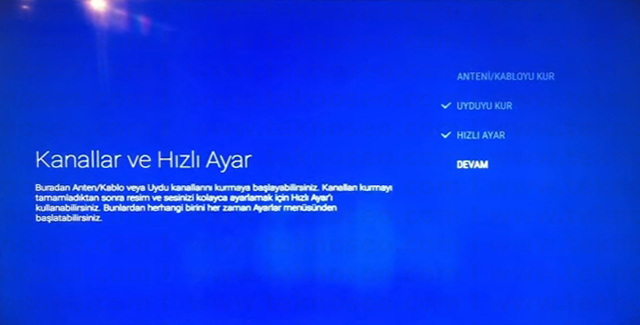
TV ekranınızda göreceğiniz gibi, TV’nizin tadını çıkarın.
